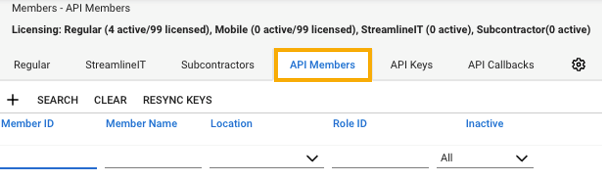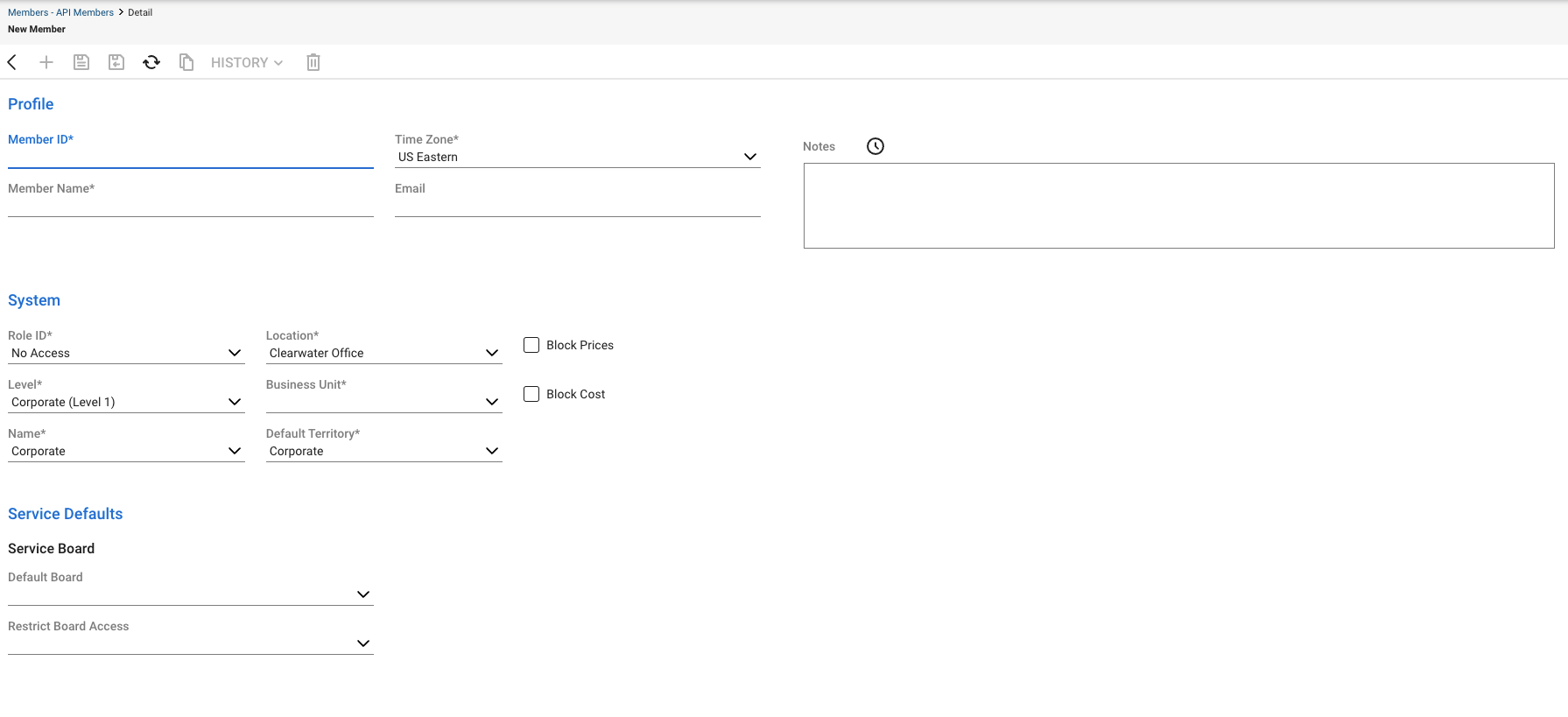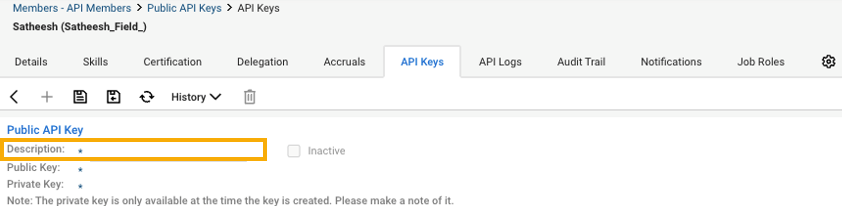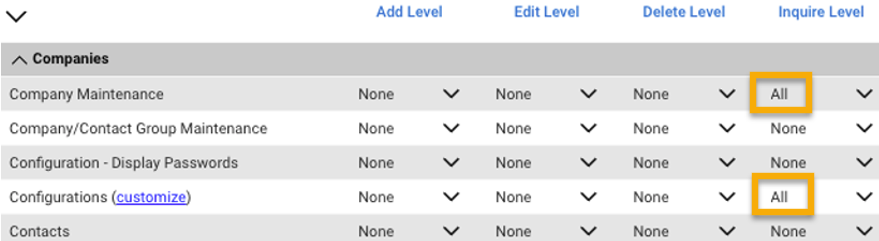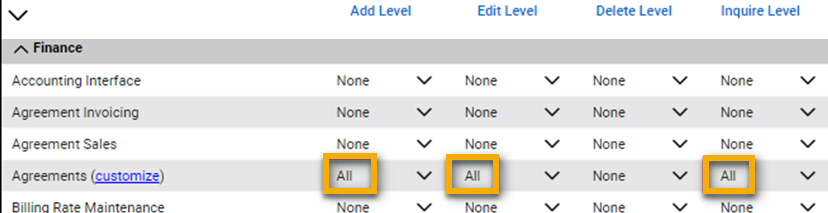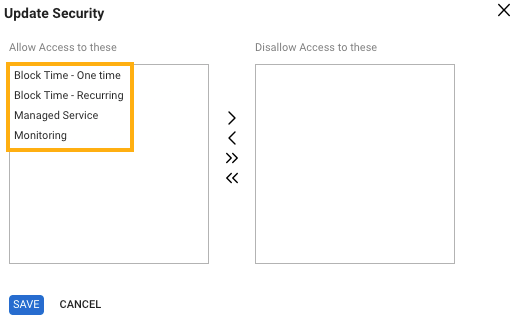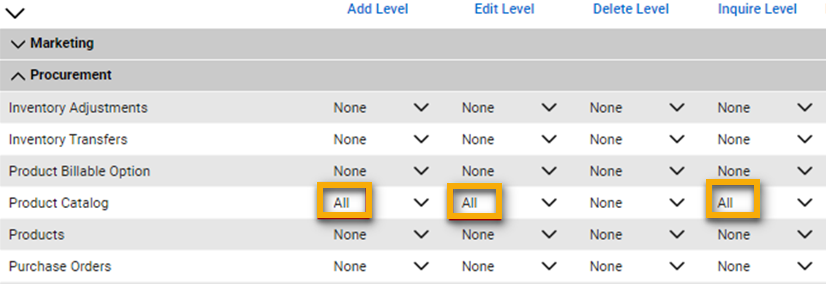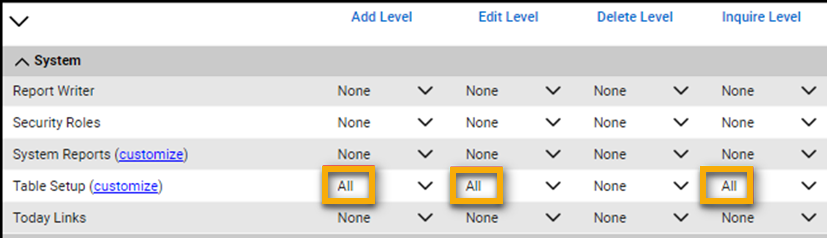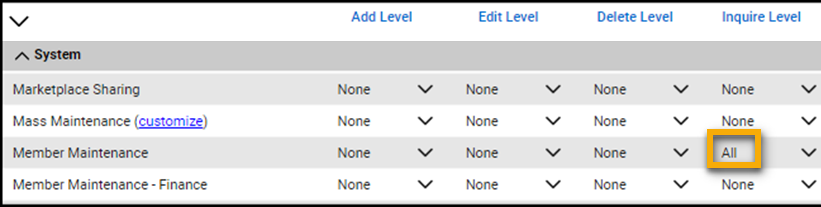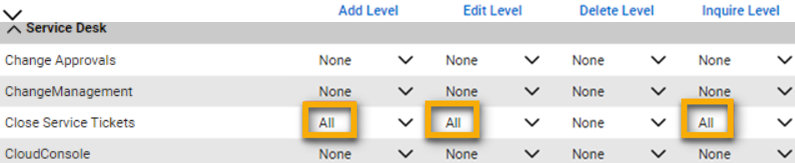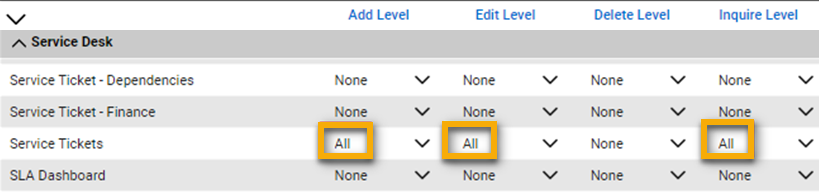ConnectWise의 초기 설정
이 페이지에서는 ConnectWise와 통합하는 방법을 알려드립니다.
ConnectWise의 통합자 로그인 계정이 있는지 확인합니다. 통합자 계정이 제거되거나 삭제된 경우에는 통합을 시작하기 전에 계정을 다시 만들어야 합니다. ConnectWise 통합자 로그인 설정 표를 참조하십시오.
계정이 아니라 멤버에 대해 API 키를 생성하는 것이 좋습니다. 이렇게 하면 API에 액세스할 수 있는 사용자를 더 잘 제어할 수 있고, 멤버별로 활동을 추적할 수 있으며, 디버깅에 도움이 됩니다(예: 동기화 오류가 있는 경우).
API 키를 생성하려면 다음과 같이 하십시오.
- ConnectWise에서 시스템 > 멤버로 이동합니다.
-
API 멤버를 클릭한 다음 더하기 아이콘을 클릭합니다
 .
. -
새 회원의 세부 정보를 입력합니다.
-
변경 사항을 저장합니다.
- 멤버 목록에서 새 멤버의 이름을 클릭합니다.
-
API 키를 클릭한 다음 더하기 아이콘을 클릭합니다
 .
. -
설명 필드에 새 키에 대한 설명을 입력합니다. 예: "Sophos Central 통합".
-
저장을 클릭합니다. 저장 후 닫기를 사용하지 마십시오.
두 개의 API 키, 즉 공개 키와 개인 키가 생성되고 표시됩니다. 개인 키는 키가 생성될 때만 표시됩니다.
참고
탭을 닫으면 개인 키를 복구할 수 없으므로 두 키를 모두 기록해 두거나 클립보드에 복사해 두십시오. Sophos Central 고객을 ConnectWise와 동기화하려면 키가 필요합니다.
-
카탈로그에 액세스할 수 있는 올바른 권한이 API 키에 있는지 자격 증명을 확인하십시오.
권한 설정
권한은 보안 역할을 기반으로 합니다.
권한을 설정하려면 다음과 같이 하십시오.
- 시스템 > 보안 역할로 이동하여 이 통합에 대한 역할을 선택합니다.
- 멤버를 보안 권한으로 설정합니다.
- 회사를 클릭합니다.
- 회사 유지 관리에서 조회 수준 값을 모두로 설정합니다.
-
API 보고서에서 조회 수준 값을 모두로 설정합니다.
-
재무를 클릭합니다.
-
계약에서다음과 같은 방식으로 행동하십시오.
-
조달을 클릭합니다.
-
제품 카탈로그에서 다음 값을 설정합니다.
- 추가 수준: 모두
- 편집 수준: 모두
- 조회 수준: 모두
-
시스템을 클릭합니다.
-
테이블 설정에서 다음 값을 설정합니다.
- 추가 수준: 모두
- 편집 수준: 모두
- 조회 수준: 모두
-
멤버 유지 관리에서 조회 수준 값을 모두로 설정합니다.
-
서비스 데스크를 클릭합니다.
-
서비스 티켓 닫기에서 다음 값을 설정합니다.
- 추가 수준: 모두
- 편집 수준: 모두
- 조회 수준: 모두
-
서비스 티켓에서 다음 값을 설정합니다.
- 추가 수준: 모두
- 편집 수준: 모두
- 조회 수준: 모두
-
API 보고서에서 조회 수준 값을 모두로 설정합니다.